- Druckwarteschlange / Drucker Spooler...
Was ist ein Druckwarteschlangendienst? Wie setze ich den Druckwarteschlangendienst zurück? Wenn du nach den Antworten auf die oben genannten Fragen suchst, kannst du diesen Beitrag sorgfältig lesen. Außerdem erfährst du, was zu tun ist, wenn du auf das Problem mit dem Druckwarteschlangendienst stößt.
Daher benötigt der Drucker ein Programm, um zu entscheiden, in welcher Reihenfolge die Dokumente gedruckt werden sollen (je nachdem, wer zuerst auf "Drucken" geklickt hat), und dann die Liste der zu druckenden Dokumente langsam zu übergeben, anstatt alle Dokumente auf einmal zu senden.
Wenn Sie das Windows-Betriebssystem verwenden, wird ein Hintergrundverarbeitungsprogramm in das Gerät eingebaut sein. Es wird zusammen mit Ihrem Drucker verwendet, um Druckaufträge zu ordnen. Die Warteschlange bedeutet, dass Sie nicht warten müssen, bis ein Auftrag abgeschlossen ist, bevor Sie einen anderen Auftrag laden können. Das ist die Druckwarteschlange.
Schritt 1: Klicken Sie mit der rechten Maustaste auf die Start-Schaltfläche und wählen Sie Task-Manager aus.
Schritt 2: Gehen Sie zum Services-Tab.
Schritt 3: Scrollen Sie nach unten, um den Spooler-Dienst zu finden. Klicken Sie mit der rechten Maustaste darauf und wählen Sie Neustarten aus.
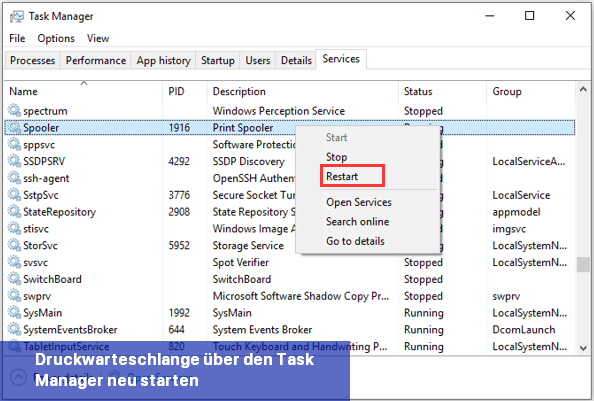
Schritt 1: Drücken Sie Windows + R, um das Fenster "Ausführen" zu öffnen. Geben Sie dann "cmd" ein und drücken Sie Strg + Shift + Eingabe, um die Eingabeaufforderung als Administrator auszuführen.
Schritt 2: Wenn Sie ein Benutzerkontensteuerungsfenster erhalten, klicken Sie auf OK, um die Operation zu bestätigen.
Schritt 3: Geben Sie in der Befehlskonsole "net stop spooler" ein und drücken Sie die Eingabetaste, um den Druck-Spooler zu stoppen.
Schritt 4: Um Druck- oder Druck-Spooler-Probleme zu beheben, können Sie zum Verzeichnis "C:\Windows\System32\Spool\Printers" navigieren und alle Inhalte im Ordner "Printers" löschen, um die Druckaufträge zu entfernen.
Schritt 5: Gehen Sie nun zurück zur Eingabeaufforderung, geben Sie "net start spooler" ein und drücken Sie die Eingabetaste, um den Druck-Spooler zu starten.
Danach können Sie Ihre Druckaufgaben wieder starten und sie sollten ordnungsgemäß abgeschlossen werden.
Sie müssen lediglich das Ausführen-Fenster aufrufen, services.msc in das leere Feld eingeben und auf OK klicken, um die Dienste-App zu öffnen. Scrollen Sie dann nach unten, um den Druckwarteschlange-Dienst zu suchen.
Um die Druckwarteschlange zu stoppen/neu zu starten, können Sie auf Den Dienst anhalten/Den Dienst neu starten im linken Bereich klicken oder mit der rechten Maustaste auf den Dienst klicken und Anhalten/Neustarten auswählen. Wenn der Dienst gestoppt ist, können Sie auf Den Dienst starten im linken Bereich klicken oder im Kontextmenü Starten auswählen.
Um weitere Konfigurationen für den Dienst vorzunehmen, können Sie ihn doppelklicken, um seine Eigenschaften zu öffnen. Hier können Sie auch die Druckwarteschlange durch Klicken auf die Schaltfläche Anhalten/Starten stoppen/starten. Außerdem können Sie einen Starttyp aus der Dropdown-Liste nach Ihren Bedürfnissen auswählen.
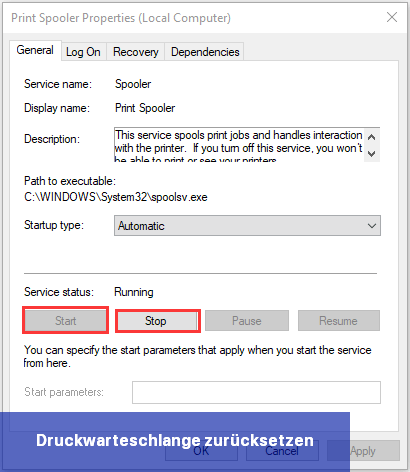
Quelle: minitool.com
Was ist die Druckwarteschlange?
Was ist eine Druckwarteschlange? Es handelt sich um eine kleine Anwendung, die Papierdruckaufträge vom Computer an den Drucker oder den Druckserver sendet. Sie kann mehrere Druckaufträge in der Druckwarteschlange oder dem Pufferspeicher speichern, die vom Drucker oder Druckserver abgerufen werden können.Warum Sie die Druckwarteschlange benötigen
Manchmal kann der Drucker nicht sofort alle Informationen über das zu druckende Material verarbeiten, da er nicht schnell genug ist und wenig Speicherplatz hat.Daher benötigt der Drucker ein Programm, um zu entscheiden, in welcher Reihenfolge die Dokumente gedruckt werden sollen (je nachdem, wer zuerst auf "Drucken" geklickt hat), und dann die Liste der zu druckenden Dokumente langsam zu übergeben, anstatt alle Dokumente auf einmal zu senden.
Wenn Sie das Windows-Betriebssystem verwenden, wird ein Hintergrundverarbeitungsprogramm in das Gerät eingebaut sein. Es wird zusammen mit Ihrem Drucker verwendet, um Druckaufträge zu ordnen. Die Warteschlange bedeutet, dass Sie nicht warten müssen, bis ein Auftrag abgeschlossen ist, bevor Sie einen anderen Auftrag laden können. Das ist die Druckwarteschlange.
Wie man den Druckwarteschlangendienst zurücksetzt
Wenn du den Druckwarteschlangendienst verwendest, kannst du auf verschiedene Probleme stoßen, wie z. B. dass der Druckwarteschlangendienst immer wieder stoppt oder der Druckwarteschlangendienst nicht ausgeführt wird. Die meisten dieser Probleme können durch das Zurücksetzen oder Neustarten des Druckwarteschlangendienstes behoben werden. Die folgenden Methoden zeigen dir, wie du den Druckwarteschlangendienst neu starten kannst.Weg 1: Verwenden des Task-Managers
Der einfachste Weg, um den Druckwarteschlangendienst zurückzusetzen oder neu zu starten, besteht darin, den Task-Manager zu verwenden. Die Schritte sind unten aufgeführt:Schritt 1: Klicken Sie mit der rechten Maustaste auf die Start-Schaltfläche und wählen Sie Task-Manager aus.
Schritt 2: Gehen Sie zum Services-Tab.
Schritt 3: Scrollen Sie nach unten, um den Spooler-Dienst zu finden. Klicken Sie mit der rechten Maustaste darauf und wählen Sie Neustarten aus.
Weg 2: Verwenden der Eingabeaufforderung
Alternativ können Sie den Druck-Spooler unter Windows 10 auch in der Eingabeaufforderung zurücksetzen oder neu starten.Schritt 1: Drücken Sie Windows + R, um das Fenster "Ausführen" zu öffnen. Geben Sie dann "cmd" ein und drücken Sie Strg + Shift + Eingabe, um die Eingabeaufforderung als Administrator auszuführen.
Schritt 2: Wenn Sie ein Benutzerkontensteuerungsfenster erhalten, klicken Sie auf OK, um die Operation zu bestätigen.
Schritt 3: Geben Sie in der Befehlskonsole "net stop spooler" ein und drücken Sie die Eingabetaste, um den Druck-Spooler zu stoppen.
Schritt 4: Um Druck- oder Druck-Spooler-Probleme zu beheben, können Sie zum Verzeichnis "C:\Windows\System32\Spool\Printers" navigieren und alle Inhalte im Ordner "Printers" löschen, um die Druckaufträge zu entfernen.
Schritt 5: Gehen Sie nun zurück zur Eingabeaufforderung, geben Sie "net start spooler" ein und drücken Sie die Eingabetaste, um den Druck-Spooler zu starten.
Danach können Sie Ihre Druckaufgaben wieder starten und sie sollten ordnungsgemäß abgeschlossen werden.
Weg 3: Verwendung von Diensten
Sie können die gleiche Operation auch in der Dienste-App durchführen. Außerdem können Sie hier weitere Änderungen am Dienst vornehmen.Sie müssen lediglich das Ausführen-Fenster aufrufen, services.msc in das leere Feld eingeben und auf OK klicken, um die Dienste-App zu öffnen. Scrollen Sie dann nach unten, um den Druckwarteschlange-Dienst zu suchen.
Um die Druckwarteschlange zu stoppen/neu zu starten, können Sie auf Den Dienst anhalten/Den Dienst neu starten im linken Bereich klicken oder mit der rechten Maustaste auf den Dienst klicken und Anhalten/Neustarten auswählen. Wenn der Dienst gestoppt ist, können Sie auf Den Dienst starten im linken Bereich klicken oder im Kontextmenü Starten auswählen.
Um weitere Konfigurationen für den Dienst vorzunehmen, können Sie ihn doppelklicken, um seine Eigenschaften zu öffnen. Hier können Sie auch die Druckwarteschlange durch Klicken auf die Schaltfläche Anhalten/Starten stoppen/starten. Außerdem können Sie einen Starttyp aus der Dropdown-Liste nach Ihren Bedürfnissen auswählen.
Letzte Worte
Zusammenfassend wurde in diesem Beitrag erläutert, was der Druckwarteschlange ist und wie man sie auf Windows 10 zurücksetzt. Ich hoffe, dass dieser Beitrag für Sie hilfreich sein kann.Quelle: minitool.com

 Was ist ein Druckwarteschlangendienst? Wie setze ich den Druckwarteschlangendienst zurück? Wenn du nach den Antworten auf die oben genannten Fragen ...
Was ist ein Druckwarteschlangendienst? Wie setze ich den Druckwarteschlangendienst zurück? Wenn du nach den Antworten auf die oben genannten Fragen ... Gelegentlich haben Windows 10-Benutzer das Problem, dass der Store nicht mehr funktioniert, um Apps zu erhalten. Dann kann es helfen, die Store App ...
Gelegentlich haben Windows 10-Benutzer das Problem, dass der Store nicht mehr funktioniert, um Apps zu erhalten. Dann kann es helfen, die Store App ... Du kannst in Windows 10 und 11 das Netzwerk zurücksetzen, falls du Probleme mit der Netzwerkverbindung hast. Dies kannst du entweder über die ...
Du kannst in Windows 10 und 11 das Netzwerk zurücksetzen, falls du Probleme mit der Netzwerkverbindung hast. Dies kannst du entweder über die ... Windows ist als benutzerfreundliches Betriebssystem bekannt und bietet eine Vielzahl von Anpassungsmöglichkeiten und Funktionen mit minimalen ...
Windows ist als benutzerfreundliches Betriebssystem bekannt und bietet eine Vielzahl von Anpassungsmöglichkeiten und Funktionen mit minimalen ...